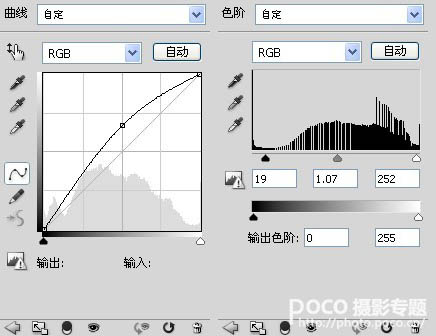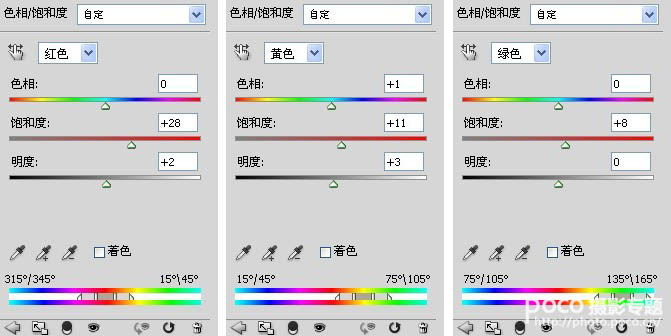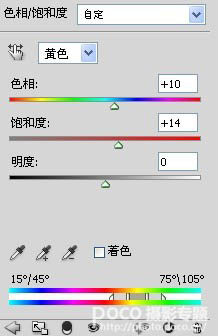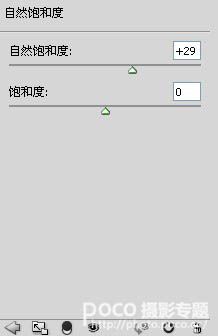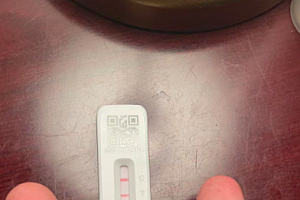作者调色非常专业,虽然也是用调整图层调色,不过作者用蒙版来控制需要调色的区域,操作上稍微复杂一点,出来的效果更有层次感。最终效果
原图
一、先上一张成品图与图层图,要注意蒙版的关系喔。
二、首先将图片提亮,并且用色阶压一下暗部。
[page]
三、调整色彩平衡。
四、给照片增加红色调,注意用蒙版将人物擦出。
五、给照片树木增加更多的绿色调,使其颜色翠绿。
[page]
六、分别创建红色与绿色曲线图层,使作品颜色更加丰富,注意用蒙版将人物擦出。
七、增加自然饱和度润色。
八、分别创建图层增加景色与人物的亮度,曲线图层下方有蒙版的明暗图喔。
最终效果: